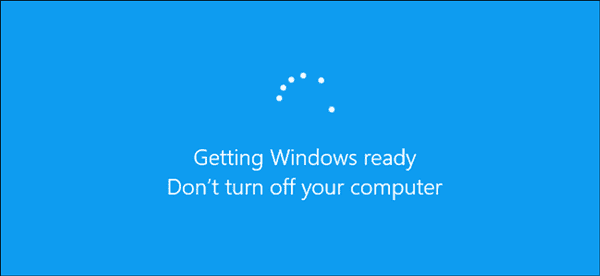
如果Microsoft向所有Windows推送了系統更新,那win8/win10/win11用戶是無法拒絕的,你只能被動接受這一結果,無論你當時是否在使用電腦中,也無論你是否喜歡裡面的更新內容。
“Working on updates,don't turn off your computer”,這是更新中電腦顯示的文案,一般情况下整個更新完成會在10分鐘之內。 不過,等待超過1天都無法退出更新過程的用戶比比皆是。 這肯定是不正常的,不過現時Microsoft並沒有很好地解决這一問題。
對於Windows更新卡住不動死機的問題,用戶可以嘗試下麵的解決辦法。
插入充電器
首先,在更新Windows系統時,需要確保電腦有足够的電量。 最好的方法是,在更新的過程中一直給電腦充電,在結束前都不要拔出充電器。
重啓Windows電腦
有可能,你的電腦一直卡在更新進度0或者20,甚至100,一直在等待但是一直無法進入到下一個步驟。 如果你已經等待了幾個小時,甚至等待了一天,那麼可以嘗試重啓電腦主動結束Windows Update。
使用EelPhone Windows修復工具
如果重啓電腦後,還是無法結束Windows Update,那系統是出現BUG了,需要使用協力廠商工具修復Windows系統問題。 可以使用EelPhone Windows修復工具,除了Windows更新問題,還可以修復平時遇到的絕大數系統問題。
準備工作:
1.由於此時你的電腦已經無法使用,你需要一臺可以正常上網的Windows電腦,此時電腦來下載安裝EelPhone Windows修復工具
2.準備好USB,需要使用此USB裝載boot package,可以引導修復卡在更新畫面的Windows電腦。
步驟1.下載EelPhone Fixer Windows修復工具。
需要使用到另一臺Windows電腦,用來安裝此修復工具。 安裝成功後,請啟動這個工具,會見到下麵的工具畫面。
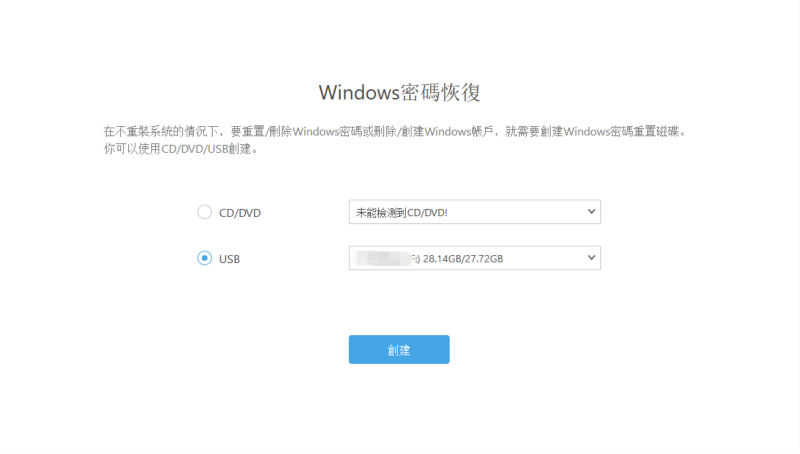
步驟2. 製作USB Boot開機啟動盤。
請將USB插入電腦,選擇使用DVD/CD也可以。 然後請依照工具的提示,按步驟製作USB Boot開機啟動盤。 請按住步驟執行,這不會很難。
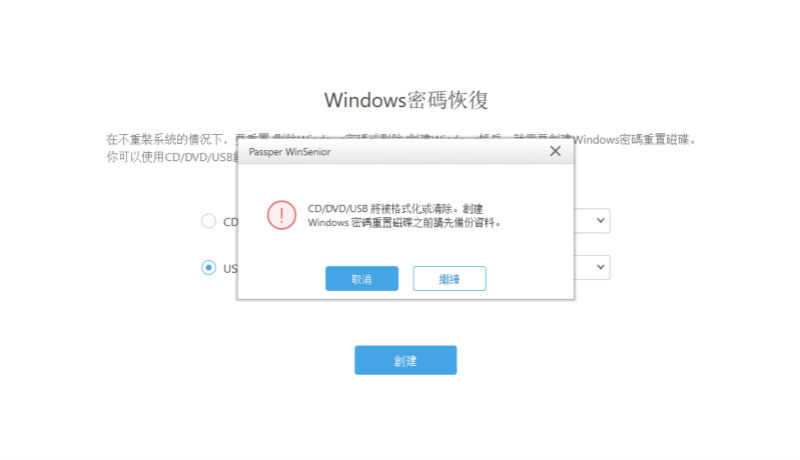
步驟3. 將USB Boot啟動盤插入等待修復的Windows電腦。
當USB Boot啟動盤製作完成後,將USB插入到卡在更新畫面的Windows電腦。 然後,重啓電腦,引導電腦進入USB Boot系統。
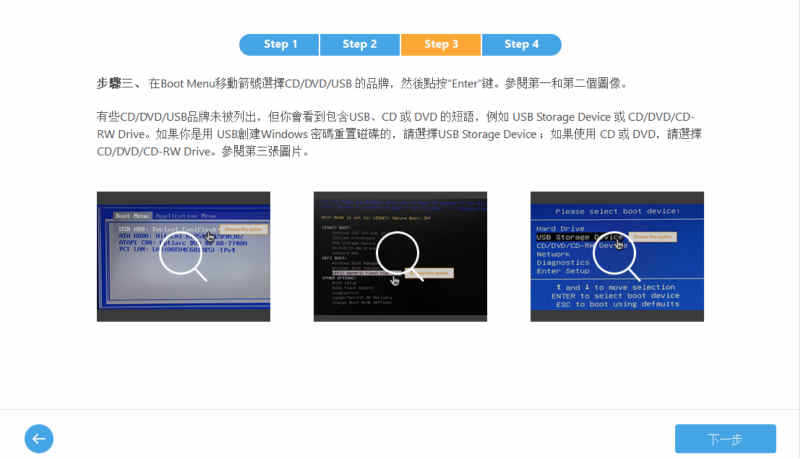
步驟4. 開始修復Windows系統問題。
當電腦已經進入USB Boot系統,那麼就可以開始修復Windows系統了。 請按步驟開始修復系統,請注意在修復的過程中不要斷開電腦的充電線。
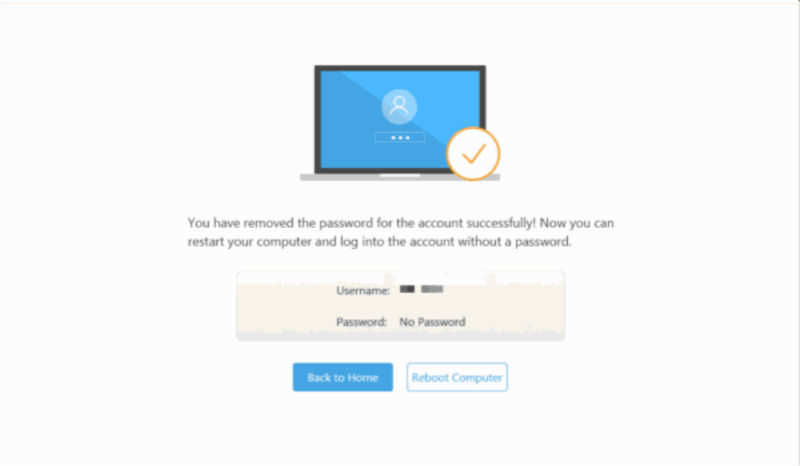
LUNG YING
文章最後更新於2022年9月30日

讚
 感謝您的點讚!
感謝您的點讚!




